edge浏览器怎么更换主页背景?edge浏览器主页背景修改方法
- WBOYWBOYWBOYWBOYWBOYWBOYWBOYWBOYWBOYWBOYWBOYWBOYWB转载
- 2024-04-28 16:01:121055浏览
如何自定义 Microsoft Edge 浏览器的主页背景?想要更改 Microsoft Edge 浏览器的默认主页背景,却不知从何下手?php小编柚子特此整理了这篇教程,将详细指导您在 Windows 系统中完成这一设置。本文将一一介绍设置位置和操作步骤,让您轻松自定义浏览器主页,提升使用体验。
edge浏览器主页背景修改方法:
1、首先需要打开手机中的edge浏览器,进入到主页面之后,需要点击右上角的齿轮图标。
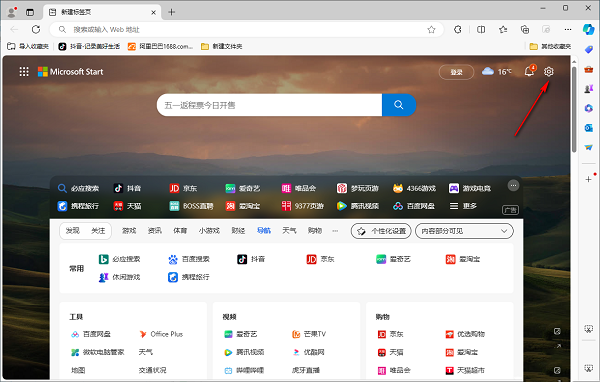
2、接着在下方会弹出一个选项框,滚动该页面,点击其中的“编辑背景”选项。
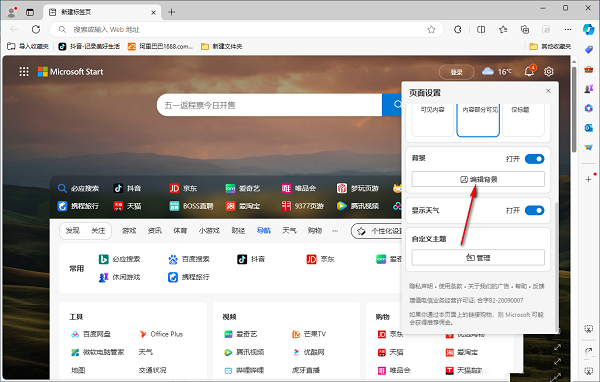
3、然后在打开的窗口中,选择一个喜欢的背景图片,也可以点击“上传图像”。
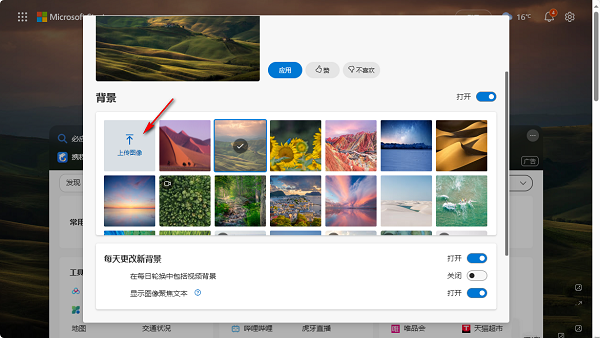
4、之后将本地中的图片添加进来之后,最后点击上方中的“应用”按钮就可以了。
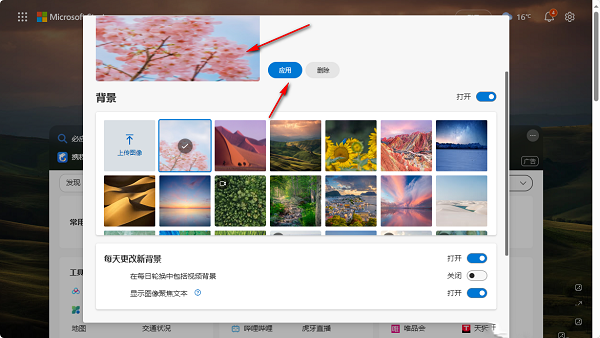
以上是edge浏览器怎么更换主页背景?edge浏览器主页背景修改方法的详细内容。更多信息请关注PHP中文网其他相关文章!
声明:
本文转载于:xitongzhijia.net。如有侵权,请联系admin@php.cn删除

